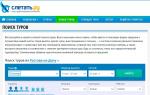Как заблокировать рекламу в различных версиях Skype? Отключение с помощью браузера
Бесплатная программа Skype (Скайп) предназначена для общения между пользователями в интернете. Многие любят между собой общаться, используя это приложение, потому что при общении с помощью Скайпа, не будут преградой любые расстояния между людьми, находящимися в совсем разных местах и странах.
У этого бесплатного приложения есть одна особенность, которая может раздражать многих пользователей. При использовании программы Skype, в окне программы демонстрируется реклама. Эта реклама транслируется в программу Скайп с сервисов.
В этой статье мы рассмотрим три способа удаления рекламы из программы Skype: реклама будет отключена с помощью браузера Internet Explorer, с помощью средств операционной системы Windows (будут внесены дополнительные записи в файл hosts, которые заблокируют рекламу в Скайпе), при помощи программы Adguard.
Отключение показа рекламы в настройках Скайпа
Войдите в меню «Инструменты», выберите пункт «Настройки…». Затем, в левой колонке выберите раздел «Безопасность». Во вкладке «Настройки безопасности», необходимо будет снять флажок, который находится напротив пункта «Разрешить показ целевой рекламы Microsoft на основании данных о возрасте и поле, указанных в личных данных в Skype».
После выполнения этого действия, нажмите на кнопку «Сохранить».

Но, к сожалению, эта настройка мало на что влияет, так как реклама все равно будет отображаться в окне программы Скайп.
Как убрать рекламу в Скайпе при помощи Internet Explorer
Для того, чтобы отключить рекламу в Skype, можно будет внести изменения в настройки браузера Internet Explorer. Пользователи в операционной системе Windows 7 могут сразу войти в настройки программы, а пользователям в операционной системе Windows 8.1, нужно будет установить версию браузера для Рабочего стола, если она не была ранее установлена на ваш компьютер. Дело в том, что установленная по умолчанию, версия браузера Internet Explorer для начального экрана, не имеет расширенных настроек.
Запустите браузер Internet Explorer, а затем нажмите в правом верхнем углу на кнопку «Сервис». В контекстном меню выберите пункт «Свойства браузера».
В окне «Свойства браузера» откройте вкладку «Безопасность». Выберите зону «Опасные сайты» для настройки параметров безопасности. Затем нажмите на кнопку «Сайты».

В окне «Опасные сайты», при помощи кнопки «Добавить» добавьте в список веб-сайтов, по очереди, следующие веб-адреса:
Https://rad.msn.com https://apps.skype.com

После этого нажмите на кнопку «Закрыть», а затем на кнопку «ОК».
Если не сработал данный способ, то тогда можно будет добавить еще несколько адресов в список нежелательных сайтов:
Https://apps.skype.com https://rad.msn.com https://api.skype.com https://static.skypeassets.com https://adriver.ru
Как убрать рекламу в Скайпе в файле hosts
Есть еще один способ, с помощью которого можно будет отключить показ рекламы в Скайпе. Это можно сделать с помощью средств операционной системы Windows, с помощью внесения изменения в файл hosts, добавив в файл некоторые записи, которые будут блокировать рекламу.
Файл hosts расположен в папке с операционной системой Windows по такому пути:
C:\Windows\System32\drivers\etc
Этот файл не имеет расширения, но его можно открыть в любом текстовом редакторе, например, при помощи приложения Блокнот. Если вы просто откроете этот файл при помощи текстового редактора, то вы не сможете сохранить сделанные в файле изменения, так как для сохранения файла хостс необходимы права администратора.
Для того, чтобы изменения в файле hosts сохранились, можно будет проделать такую операцию. Скопируйте (или переместите) файл хостс в другую папку на своем компьютере. Легче всего можно будет скопировать файл на Рабочий стол. Рабочий стол – это такая же папка, как любая другая папка на вашем компьютере.
127.0.0.1 rad.msn.com 127.0.0.1 apps.skype.com
Вы можете просто скопировать отсюда эти записи, а затем ставить их в файл хостс. Если вы желаете вручную добавить эти строки в файл hosts, то после завершения ввода набора цифр, не забудьте обязательно сделать хотя бы один пробел перед названием сайта.
Эти строки добавляются в данный файл для блокировки серверов Microsoft, которые транслируют рекламу в программу Skype.
После внесения изменений в файл хостс, на вашем компьютере будут заблокированы данные веб-сайты.

После этого, этот файл. Затем скопируйте сохраненный файл в папку «etc», заменив им оригинальный файл хостс. Согласитесь на применение изменений от имени администратора.
После завершения внесения изменений в файл hosts, вы можете снова запустить программу Skype. После открытия главного окна программы вы увидите, что реклама в программе Скайп была удалена.

Теперь вы можете пользоваться приложением, рекламные объявления больше не будут вас отвлекать от общения в интернете с вашими близкими или знакомыми.
127.0.0.1 rad.msn.com 127.0.0.1 apps.skype.com 127.0.0.1 api.skype.com 127.0.0.1 static.skypeassets.com 127.0.0.1 adriver.ru 127.0.0.1 devads.skypeassets.net 127.0.0.1 devapps.skype.net 127.0.0.1 qawww.skypeassets.net 127.0.0.1 qaapi.skype.net 127.0.0.1 preads.skypeassets.net 127.0.0.1 preapps.skype.net 127.0.0.1 serving.plexop.net 127.0.0.1 preg.bforex.com 127.0.0.1 ads1.msads.net 127.0.0.1 flex.msn.com
Как убрать рекламу в Skype при помощи Adguard
Радикально решить проблему рекламы в Скайпе можно будет при помощи программы Adguard. Эта пожалуй, одна из лучших программ для блокировки рекламы. Данная программа защищает ваши личные данные, фильтрует интернет-трафик, предотвращает посещение мошеннических сайтов, осуществляет родительский контроль и т. д.
В главном окне программы перейдите во вкладку «Фильтрация приложений», а затем нажмите на кнопку «Добавить приложение».

В открывшемся окне нажмите на кнопку «Выбрать исполняемый файл…».

После этого, программа Скайп будет добавлена в список фильтруемых в программе Adguard, а реклама в Skype исчезнет.
Выводы статьи
Skype – известный и популярный мессенджер. Но из-за того, что компания Microsoft добавила в него большой объем рекламных объявлений, некоторые пользователи отказываются от его использования. В данной статье вы прочитаете рекомендации о том, как отключить рекламу в Skype.
Отключение рекламы
Способы блокировки рекламных окон в разных версиях Skype (вам будет интересно прочитать «В новой версии Skype по умолчанию будут скрываться IP-адреса пользователей ») отличаются, потому что после обновления 2015 года в мессенджере пропала возможность их частичного отключения в настройках программы. Поэтому сначала проверьте, какую сборку вы используете.
В окне мессенджера нажмите Помощь → О Skype → посмотрите версию.
В ранних версиях
В главном окне

Полезно знать! При желании, отключите и пункт «Помощь и советы от Skype».
В окне разговора

C помощью Internet Explorer

В новых версиях
Перед началом настройки обязательно выйдите из программы.
Важно! После нажатия крестика закрытия Skype сворачивается в трей. Поэтому вам нужно выйти из приложения, а не свернуть его.

После внесенных изменений окно Skype получит компактный вид и будет лишено рекламных баннеров. На видео это видно более наглядно.
Вывод
Чтобы отключить рекламу в Skype, запретите мессенджеру доступ к некоторым серверам Microsoft. Сделать это можно в файле hosts . Но в разных версиях программы алгоритм действий отличается. Также отключение рекламы выполняется при помощи Internet Explorer.
Хотите узнать как ежемесячно зарабатывать от 50 тысяч в Интернете?
Посмотрите моё видео интервью с Игорем Крестининым
=>>
Программа для общения Skype широко используется во всём мире. С её помощью можно:
- Совершать обычные звонки, как внутри программы, так и на любые телефоны, при пополнении счёта;
- Делать видео-звонки, при этом предусмотрена функция конференции, рассчитанная на группу до 25 человек;
- Проводить Скайп консультации;
- Запускать демонстрацию экрана;
- Вести простую переписку, отправлять файлы в разных форматах (Words, Exel и др.), видеоролики и прочее.
Благодаря обширным возможностям Скайпа, его используют не только для простого общения, но и различными компаниями в работе.
Как убрать рекламу в Скайпе
При его использовании можно столкнуться с вопросом, найти способы, как убрать рекламу в Скайпе 2016. Поскольку не в большом количестве, но она присутствует, и мешает работе.
Для решения данного вопроса можно воспользоваться несколькими способами:
- Использовать настройки самого Skype;
- С помощью настроек браузера Internet Explorer;
- Используя hosts;
- С помощью дополнительно установленной программы.
Теперь перейдём к более подробному разбору каждого варианта.
Настройки программы
Наиболее простым вариантом решения вопроса удаления рекламы из Скайпа, является использование его настроек. Вам нужно будет выполнить следующее:
- Зайти в раздел «Настройки» и выбрать пункт «Настройки безопасности»;
- Находите строку, в которой указано «Разрешить показ…» и снять галочку;
- Нажимаете на «Сохранить».

Однако такой вариант, не полностью избавит вас от возникшей проблемы. Поэтому стоит рассмотреть другие.
Браузер Internet Explorer
С помощью Интернет-браузера Internet Explorer, также имеется возможность отключения от рекламных баннеров в Skype. Казалось бы, его уже мало кто использует, но толк в данном вопросе от него всё-таки есть.
- Открыв браузер в верхнем правом углу нужно нажать на «Сервис» (Шестерёнку);
- Из открывшегося меню выбираете строку «Свойства браузера»;
- Переходите на вкладку «Безопасность», здесь необходимо отметить «Опасные сайты» и кликнуть на клавишу «Сайты»;
- Используя «Добавить» вы вносите 2 адреса сайтов – это https://rad.mns.com и https://apps.skype.com;
- Нажимаете на «Ок», тем самым сохраняя настройки, можно сделать проверку.


В случае если после проведённых манипуляций реклама не до конца исчезла, можно повторить операцию и добавить ещё несколько сайтов, с которых может происходить рассылка:
- https://api.skype com;
- https://static.skypeassets com;
- https://adriver ru.
Таким способом решается вопрос, как убрать рекламу в Скайпе 2016 через Internet Explorer.
Специальная программа
Существуют специальные программы, позволяющие убирать ненужную рекламу. Поскольку наибольшей популярностью пользуется Adguard, то именно данный сервис и будет более подробно рассмотрен.
Имеется два варианта, это его установка в качестве программы на компьютер или использование в виде дополнительного расширения для Интернет-браузера.
Стоит сразу предупредить, что Адгуард это платная программа, но первые 3 месяца, можно использовать пробную версию с полноценным функционалом. Скачивать лучше с официального сайта.
После установки, нужно открыть программу и с левой стороны зайти в «Настройки», где потребуется выбрать раздел «Браузеры». Затем нажимаете на «Добавить браузер» и с помощью проводника, через диск C находите Скайп, после чего кликаете на «Открыть».
Hosts
Это можно сделать, воспользовавшись следующим адресом C:\Windows\System32\drivers\etc. Далее открываем с помощью любой программы, но проще это сделать, используя Блокнот.
Необходимо помнить, что редактирование и сохранение системных файлов можно делать только используя права администратора. Затем, после открытия файла, перед вами появится окошко, в котором всё будет начинаться со знака «#».
Вы их игнорируете и переходите к новой строчке, после окончания записей.

В данной строке начинаете вводить следующие данные (предварительно удалив точку с запятой):
127.0.0.1. rad.mns.com;
127.0.0.1. apps.skype.com;
127.0.0.1. api.skype.com;
127.0.0.1. static.skypeassets.com;
127.0.0.1. adriver.ru;
127.0.0.1. qaapi.skype.net;
127.0.0.1. flex.mns.com;
Использование config.xml
Более сложным, является вариант, с использованием скрытых элементов.
Для этого потребуется:
- Зайти в «Пуск»;
- Выбрав строку «Все программы» открываете «Стандартные»;
- Затем выбираете строку «Выполнить» и открывшемся окошке вводите AppData и нажимаете «ОК»;
- Ищите папку с названием Roaming, а затем, открыв её, выбираете Скайп;
- Находите строчку xml;
- Открытие файла возможно в различных редакторах, однако лучше использовать Блокнот;
- Ищете в файле строки с цифрой 1 (в двух местах), и заменяете на 0, затем сохраняете изменения;
- Для проверки перезагрузите Skype.
В данном варианте имеется один существенный недостаток – при любом обновлении программы, могут снова появляться баннеры и процедуру придётся повторять. Посмотрите как это выглядит на скриншоте:

Однако преимуществом является тот факт, что воспользовавшись config.xml в Скайпе исчезнут всё поля, предназначенные для расположения рекламы, то есть фон будет чист.
Также хотелось бы предупредить, что данный вариант лучше использовать опытным пользователям ПК, а также не стоит отклоняться от всех вышеперечисленных пунктов.
Поскольку неправильная настройка конфигурации может повлечь за собой нарушение в работе Скайпа.
Как убрать рекламу в Скайпе, итог
В статье были рассмотрены различные способы, как убрать рекламу в Скайпе (из Skype). Все они не занимают большого количества времени и не очень сложные. Просто постарайтесь чётко следовать советам и таким образом вы избавитесь от ненужной рекламы.
Предлагаю вашему вниманию ещё полезные статьи по работе со Скайпом:
P.S. Прикладываю скриншоты моих заработков в партнёрских программах. И напоминаю, что может каждый, даже новичок! Главное — правильно это делать, а значит, научиться у тех, кто уже зарабатывает, то есть, у профессионалов .
Вы хотите узнать какие ошибки совершают новички?
99% новичков совершают эти ошибки и терпят фиаско в бизнесе и заработке в интернет! Посмотрите, чтобы не повторить этих ошибок — «3 + 1 ОШИБКИ НОВИЧКА, УБИВАЮЩИХ РЕЗУЛЬТАТ» .Вам срочно нужны деньги?
Скачайте бесплатно: «ТОП — 5 способов заработка в Интернете ». 5 лучших способов заработка в интернете, которые гарантированно принесут вам результат от 1 000 рублей в сутки и более.Здесь готовое решение для вашего бизнеса!
А для тех, кто привык брать готовые решения, есть «Проект готовых решений для старта заработка в Интернет» . Узнайте, как начать свой бизнес в Интернете, даже самому «зеленому» новичку, без технических знаний, и даже без экспертности.
Способов для этого существует три, все они проверены на совместимость с операционной системой последнего образца - Windows 10 и позволяют забыть о рекламе до следующего глобального обновления программы.
Для всех способов необходимо знание пароля от учетной записи администратора компьютера.
Способ 1: приложение Adguard
Сразу же после активации Adguard перезапустите Skype. Все рекламные сообщения исчезнут, а на их местах останутся пустые квадраты с надписью «Реклама».

Отключить эти квадраты позволяет пополнение счета в аккаунте Skype, деньги не списываются, достаточно того, что баланс отличен от нуля, хватит и нескольких центов.
Но дело в том, что пополнить Skype на сумму меньше 5 долларов получится только специальным ваучером.
Способ 2: Редактирование файла HOSTS
Если нет особенного на то желания или фактической возможности установить Adguard, можно заблокировать рекламу вручную, путем редактирования файла hosts.
Располагается он по следующему адресу:
C:/Windows/System32/drivers/etc

Правой кнопкой мыши вызовите контекстное меню и откройте файл с помощью текстового редактора.
Подойдет и обычный «Блокнот», а также его аналоги, включая Notepad ++.
В конце файла добавьте строчку: 127.0.0.1 rad.msn.com (с новой строки).

Сохраните файл и перезапустите программу Skype.
Эффект от манипуляций будет таким же, как от включенного фильтра рекламных сообщений Adguard - показ рекламы прекратится, а на ее месте будут пустые квадраты.

Способ 3: для продвинутых пользователей
Но учтите, что изменения из инструкции, прикрепленной ниже, могут давать и неожиданные результаты, вроде нарушения функциональности программы Skype.
Готовы взять ответственность на себя? Тогда пробуйте.
- Включите отображение скрытых элементов (Вид -> Скрытые элементы).
- Откройте папку пользователя на диске C и найдите в ней скрытый каталог AppData. В AppData - папку Roaming, а в ней - Skype.
- Откройте папку, совпадающую с логином в Skype, и найдите в ней файл config.xml.

- Откройте файл конфигурации config.xml в каком-то текстовом редакторе и отыщите в нем строку: 1.
- В строке замените параметр «1» на «0».
- Сохраните файл и перезапустите Skype. Иногда срабатывает и без перезапуска.

Способ с редактированием файла конфигурации избавляет даже от полей, отведенных под рекламу.
Но работает он не на всех ОСях, а также иногда после обновлений, даже незначительных, поля снова появляются.
В этом случае процедуру нужно повторить заново, желательно, чтобы на момент внесения правок программа была отключена.
Все вышеперечисленные манипуляции позволяют забыть о надоедливых рекламных сообщениях и сделать общение в популярной программе приятнее.
Какой из вариантов использовать - решайте сами, все они, кроме последнего, безопасны для операционной системы и приложения Skype.
Деньги ни за что не снимаются, а процедура избавления от рекламных сообщений занимает от 5 до 15 минут.
Как убрать рекламу в Skype (Скайп)
Предлагаю вначале убрать маленький баннер. Для этого достаточно в программе Скайп нажать "Инструменты" - "Настройка".

Справа в меню выберите "Оповещение" - "Извещения и сообщения" и уберите галочки напротив строки "Рекламные акции", самые опытные пользователи Скайп могут убрать галочку напротив "Помощь и советы Skype". Не забудьте нажать кнопку "Сохранить".

Далее выберите "Безопасность" - "Настройки безопасности" и уберите галочку напротив строки "Разрешить показ целевой рекламы Microsoft на основании данных о возрасте и поле, указанных в личных данных Skype". После этого сохраните настройки нажав кнопку "Сохранить".

После перезапуска Скайп (выключения и включения) маленький баннер с рекламой пропадет.

Одни из способов убрать большой блок рекламы со Скайпа (не спешите это делать), это прописать в файле hosts , строку 127.0.0.1 apps.skype.com . Файл hosts находится в директории C:\Windows\System32\drivers\etc.

Но поступая таким способом, вы получите вместо рекламы различные значки (в основном знак вопроса), что в принципе то же многих не устроит.

Лучше сделать по другому, а именно запустить IE, для этого нажмите "Пуск" - "Программы" - "Internet Explorer". Выберите "Сервис" - "Свойство обозревателя"

В окне свойств обозревателя выберите вкладку "Безопасность" - "Ограниченные узлы" и добавьте строку https://apps.skype.com . Не забудьте нажать кнопку "Добавить", после этого закройте все окна и перезапустите Скайп (закройте и заново откройте Скайп).